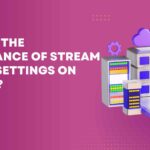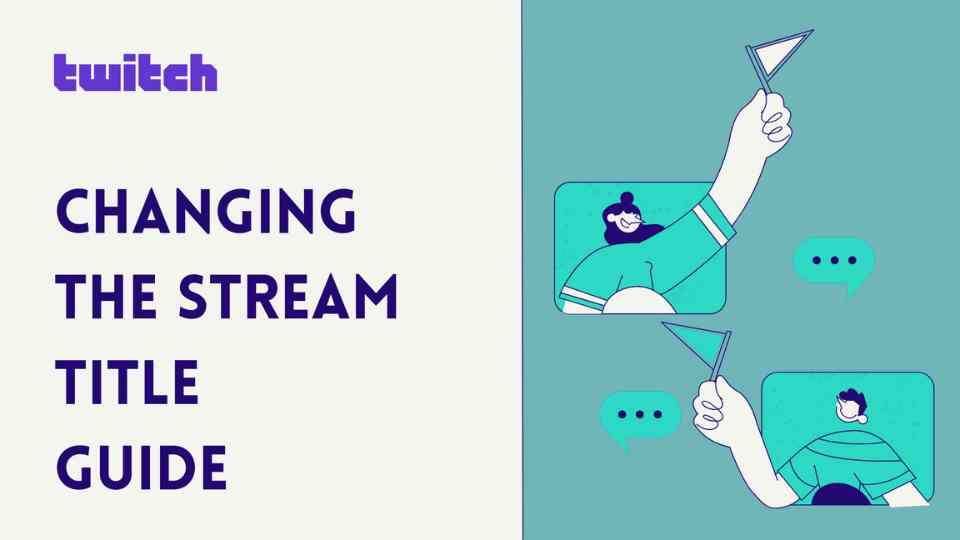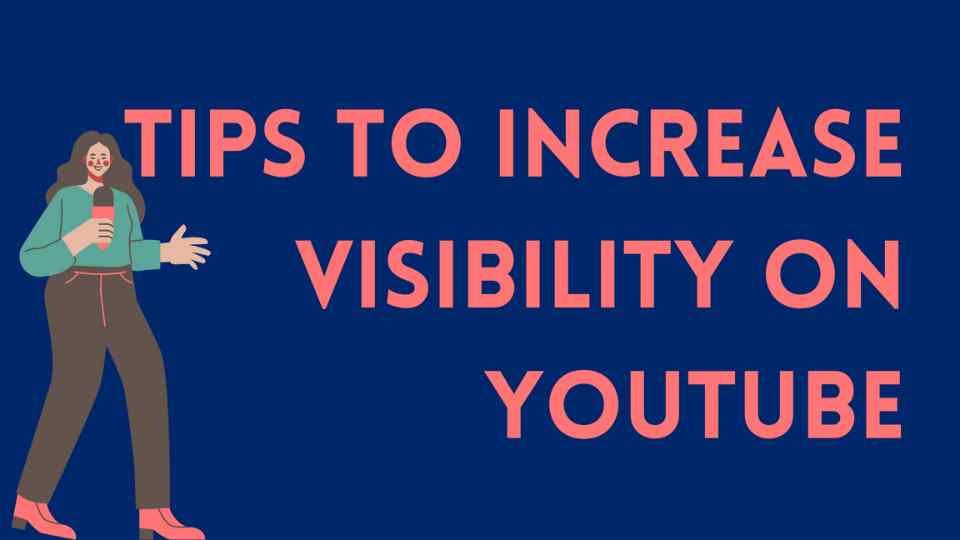Guía para cambiar el título del flujo
Si eres un streamer habitual de Twitch, tu canal crecerá gradualmente con el tiempo. A lo largo de este proceso, es posible que no siempre puedas hacer ajustes para alinearte con el flujo de tu canal sobre la marcha. Por ejemplo, cambiar el título del stream durante una partida puede ser todo un reto. Además, mientras estés en medio de una partida u ocupado, seguirás necesitando un moderador para evitar el spam o el acoso en el chat. Estas modificaciones son cruciales, ya que la selección de categorías desempeña un papel vital en la mejora de la descubribilidad de tu contenido entre los espectadores potenciales, lo que la convierte en un aspecto fundamental de la moderación de flujos.
Cambiar el título de la retransmisión como mod en PC
-En primer lugar, tendrás que iniciar sesión en tu canal de Twitch.
-Entonces busca el símbolo de la espada en tu dispositivo y selecciona la función de visualización mod.
-Una vez que encuentres la información del juego, haz clic en el icono del lápiz y accederás al texto.
-Introduce el nombre de tu flujo. Selecciona el nombre que quieras y pulsa Hecho en la parte inferior de la pantalla. El título de tu secuencia se ajustará para reflejar tu nueva selección.
Cambiar el título del streaming como mod en el móvil
Hay dos sistemas operativos móviles principales en los que puedes hacer streaming: IOS y Android. A continuación te explicamos cómo cambian las funciones del título de la publicación en estas plataformas.
Establece el título de tu transmisión en iOS:
-Abre la aplicación Twitch en tu iPhone o iPad e inicia sesión en una cuenta privada de Twitch.
-Toca tu avatar en el stream y luego busca la opción de gestor de stream.
-Toca el icono del lápiz en la esquina superior derecha de la pantalla.
-El primer cuadro de texto que aparece es la información del flujo y te permite editarla.
-Haz clic en el nuevo título y después de editarlo, pulsa Hecho en la parte superior derecha de la pantalla.
Cambia el título de tu secuencia en Android:
-Al igual que en iOS, primero debes instalar la aplicación de Twitch en tu dispositivo Android e iniciar sesión en tu cuenta.
-Toca Gestor de flujos en el menú de la cuenta para ver varias opciones.
-Puedes ver el cuadro de texto del título utilizando el icono del lápiz situado en la esquina superior derecha de la pantalla.
-Después de introducir el nuevo título de tu secuencia, pulsa el botón Actualizar información. Cuando lo hagas, el título de tus flujos se actualizará automáticamente.
Cambiar el título utilizando SLOBS u OBS
Editar el título de tu secuencia también se puede hacer en Streamlabs sin tener que editar el título por separado en Twitch. La posibilidad de cambiar los títulos de las transmisiones en tiempo real te permite disfrutar de ellas sin tener que utilizar mucho software.
He aquí cómo:
-En primer lugar, tienes que iniciar sesión en tu cuenta de Streamlabs. Si lo has utilizado antes, ya está conectado a tu flujo de Twitch. Si no, puedes hacerlo ahora.
-A continuación, utiliza la ventana de chat que se abre y busca el icono del lápiz en la esquina superior derecha.
-Esto te dará una serie de cuadros de texto, el primero es el título. Sólo tienes que introducir el título del nuevo flujo que desees y, a continuación, hacer clic en el botón Actualizar situado en la parte inferior derecha.
¿Cómo instalar Nightbot en tu streaming de Twitch?
Ve a Nightbot.tv e inicia sesión con tu cuenta de Twitch. Da permisos para que Nightbot acceda a tu cuenta de Twitch.
El bot nocturno ya está instalado en tu secuencia. Cuando instalas Nightbot, viene con una variedad de comandos predeterminados que tu chat y los moderadores pueden utilizar. Nightbot ya tiene un comando por defecto que te permite cambiar el título de tu secuencia.
¿Cómo usar Nightbot para cambiar los títulos de Twitch?
Para cambiar o ver el Título de tu secuencia con Nightbot deberás utilizar el comando !title. Cualquiera puede utilizar este comando en tu secuencia para ver el título. Sin embargo, si quieres cambiar el título de tu secuencia, tú o los moderadores podéis editarlo utilizando el comando + nuevo título.
Por ejemplo;!title El título del nuevo flujo va aquí
Esto cambiaría el título de tu secuencia a «El nuevo título de la secuencia va aquí».
Haz clic aquí para ver los planes para espectadores de Twitch.
CONCLUSIÓN
He aquí algunas formas sencillas de conseguir que los moderadores cambien tu título o juego en Twitch. No dudes en emprender acciones que faciliten el crecimiento de tu canal. Al tener moderadores de confianza en tu canal, tus streams serán mucho más fluidos y agradables para ti.